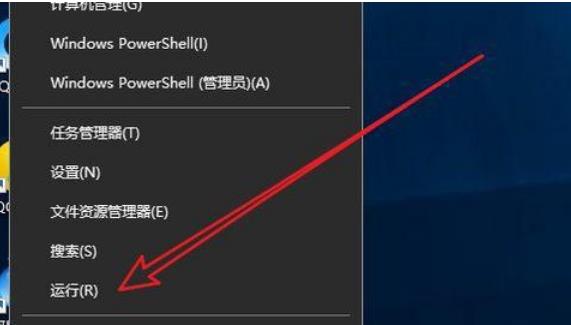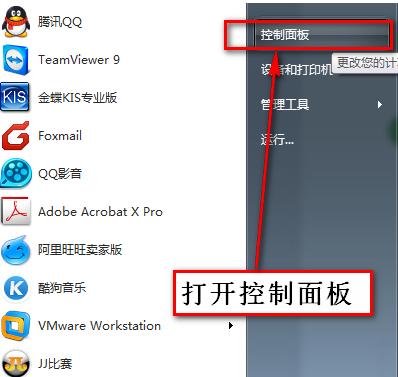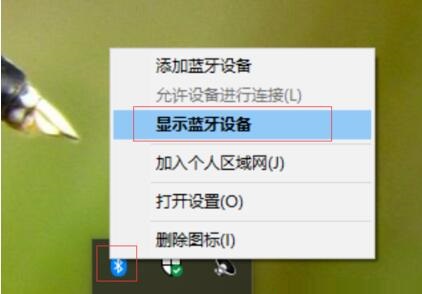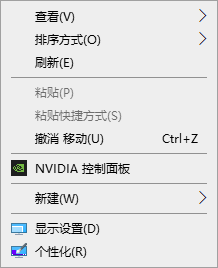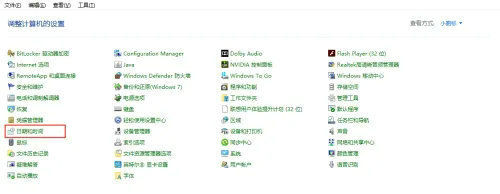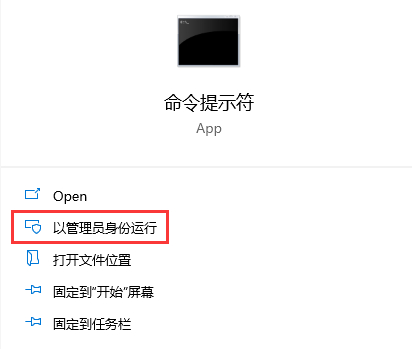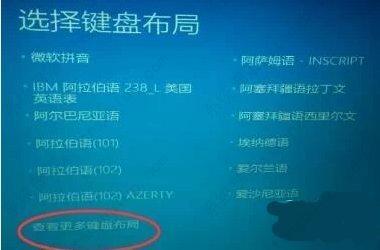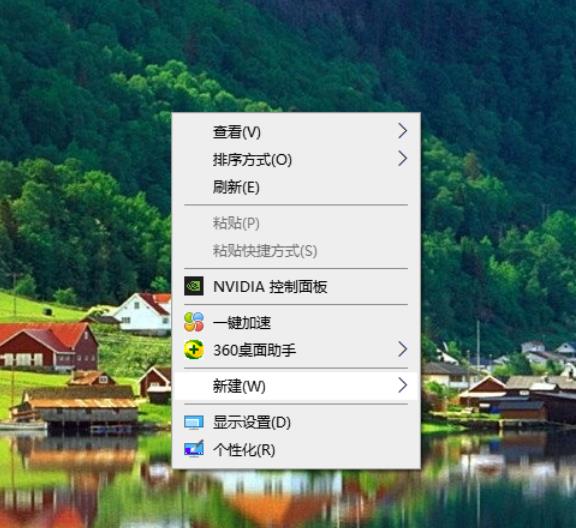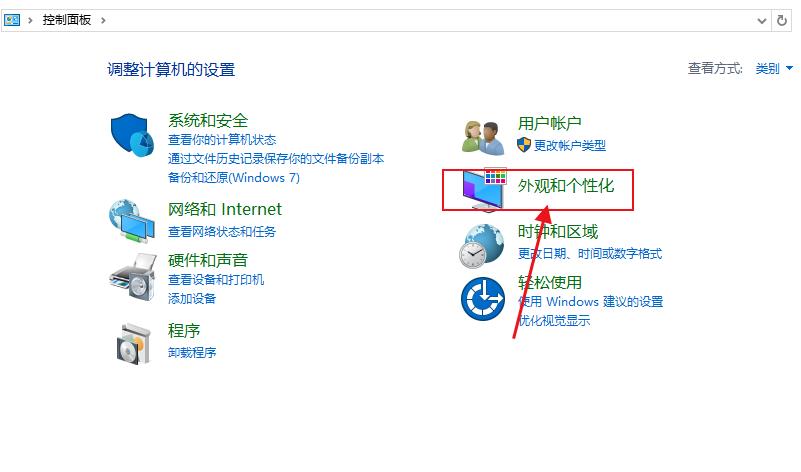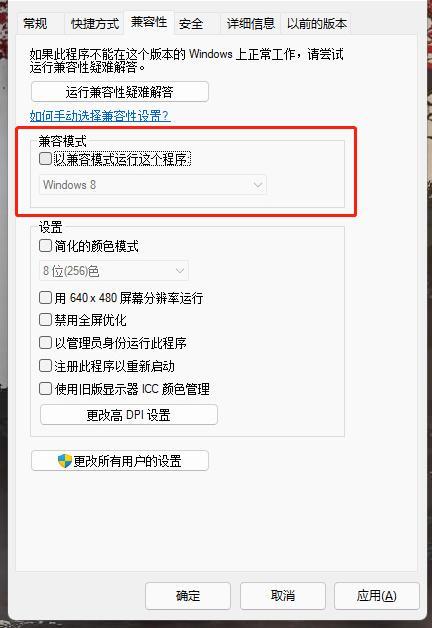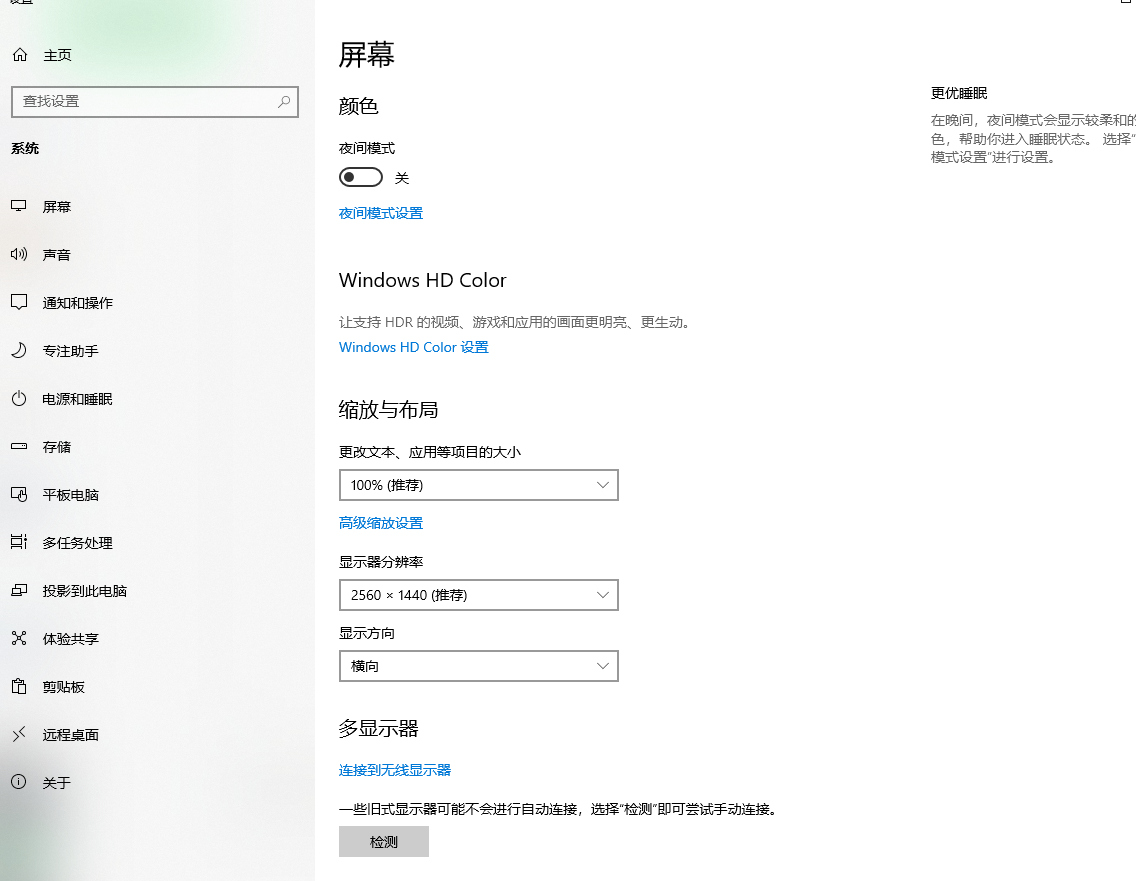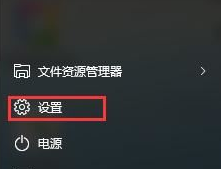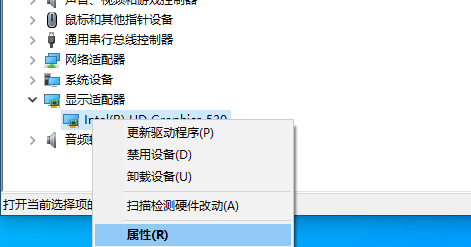很多朋友不知道Win10系统如何单独调整应用程序的声音,因此下面小编将分享Win10系统单独调整应用程序声音的方法。下面就随小编一起来看看吧。相信会对大家有帮助。
Win10系统如何单独调节一个应用的声音?Win10系统独立调节应用程序声音的方法
1.首先点击左下角任务栏中的“开始”,然后在菜单列表中选择“设置”,如下图所示。
: 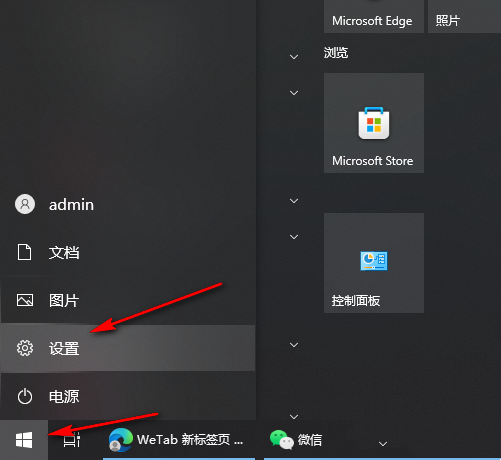 2.进入新界面后,点击‘系统’选项,如下图所示。
2.进入新界面后,点击‘系统’选项,如下图所示。
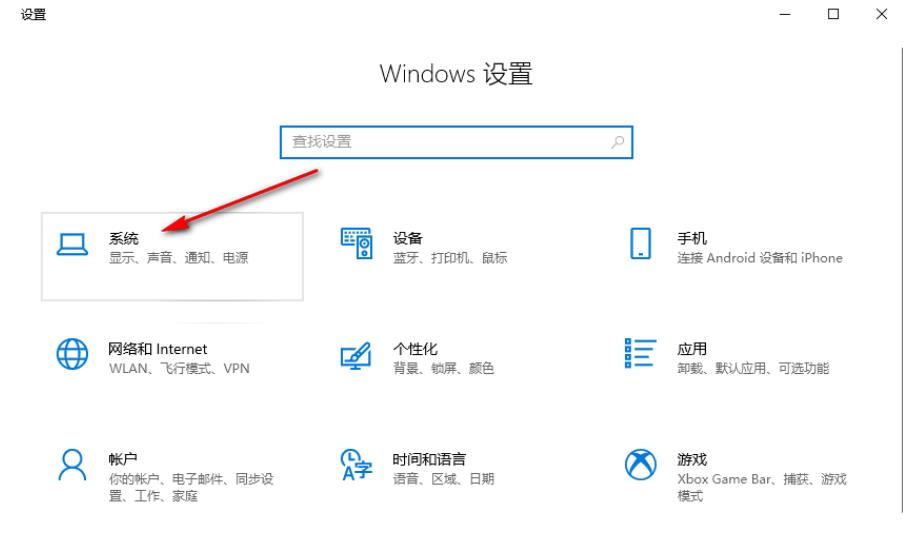 3,然后单击左栏中的“声音”选项,如下图所示。
3,然后单击左栏中的“声音”选项,如下图所示。
: 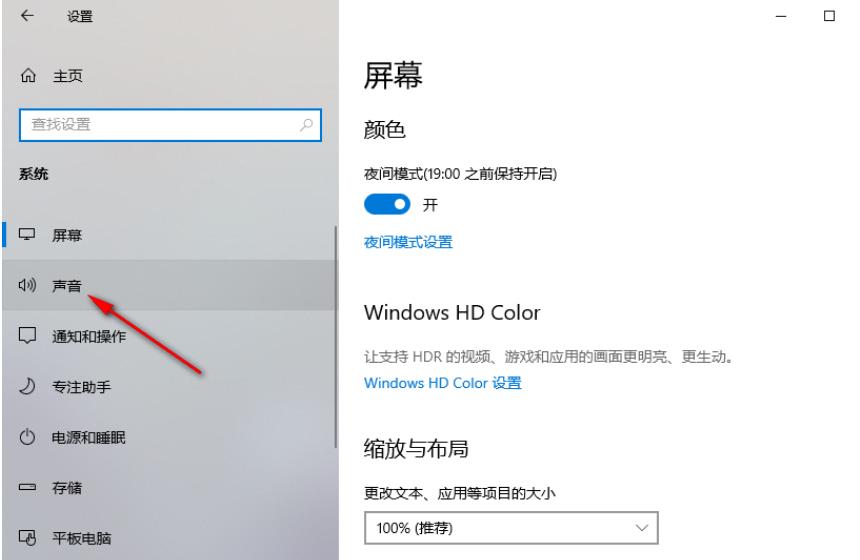 4.然后点击右侧“高级声音选项”中的“应用音量和设备首选项”,如下图所示。
4.然后点击右侧“高级声音选项”中的“应用音量和设备首选项”,如下图所示。
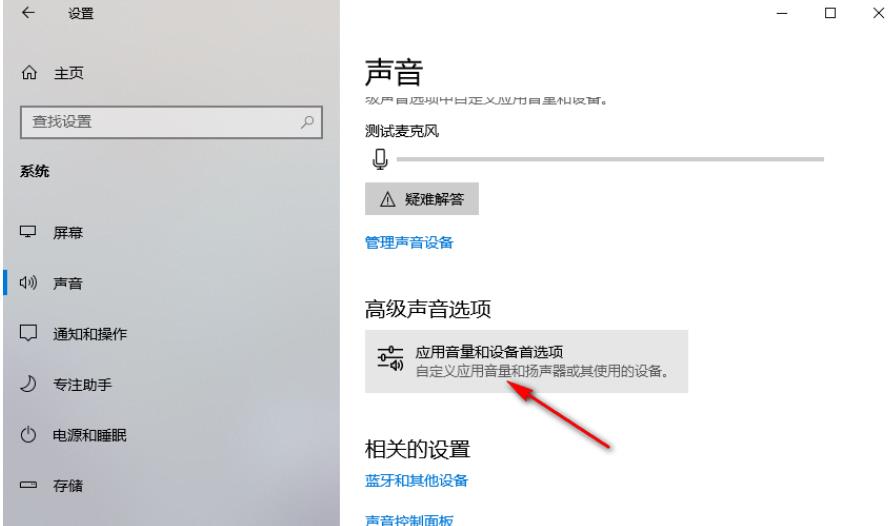 5,然后就可以找到需要调节音量的软件了。最后,只需拖动滑块即可根据需要进行调整,如下图所示。
5,然后就可以找到需要调节音量的软件了。最后,只需拖动滑块即可根据需要进行调整,如下图所示。
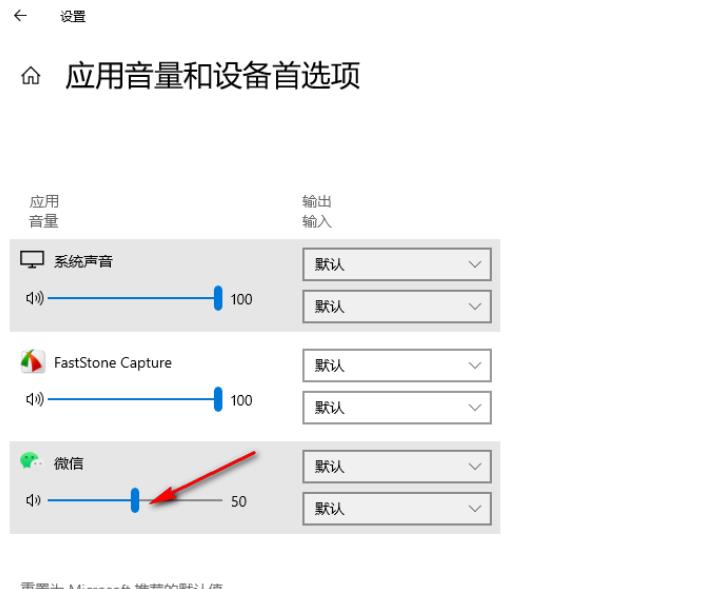
未经允许不得转载:探秘猎奇网 » 怎么单独调节应用声音(win10系统怎么单独调整某个应用声音音量)

 探秘猎奇网
探秘猎奇网 表格数据整理很麻烦(表格在数据整理中的重要性)
表格数据整理很麻烦(表格在数据整理中的重要性) 希沃授课助手怎样播放ppt(希沃授课助手使用教程)
希沃授课助手怎样播放ppt(希沃授课助手使用教程) PPT动画效果切换怎么设置(如何设置PPT动画效果切换)
PPT动画效果切换怎么设置(如何设置PPT动画效果切换)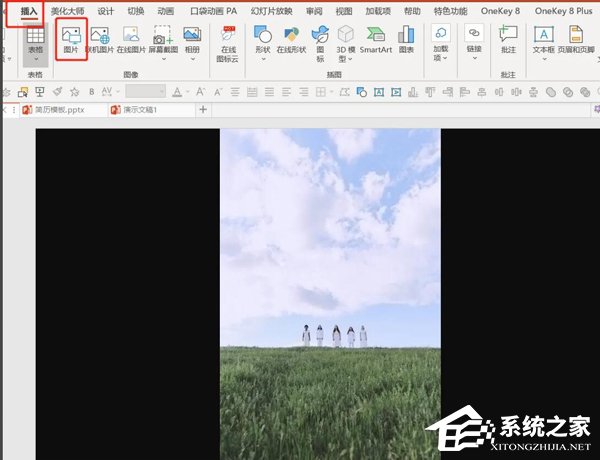 PPT如何制作小清新封面字体(如何为PPT制作小清新封面字体)
PPT如何制作小清新封面字体(如何为PPT制作小清新封面字体) 长沙致54死塌楼事故调查报告公布,背后的情况让我们反思
长沙致54死塌楼事故调查报告公布,背后的情况让我们反思 迷室room攻略(迷室攻略大全)
迷室room攻略(迷室攻略大全) 小红书里面怎么实名认证(在小红书里面怎么实名认证)
小红书里面怎么实名认证(在小红书里面怎么实名认证) 搜狗壁纸怎么整理桌面的图标(搜狗壁纸如何新建格子)
搜狗壁纸怎么整理桌面的图标(搜狗壁纸如何新建格子)